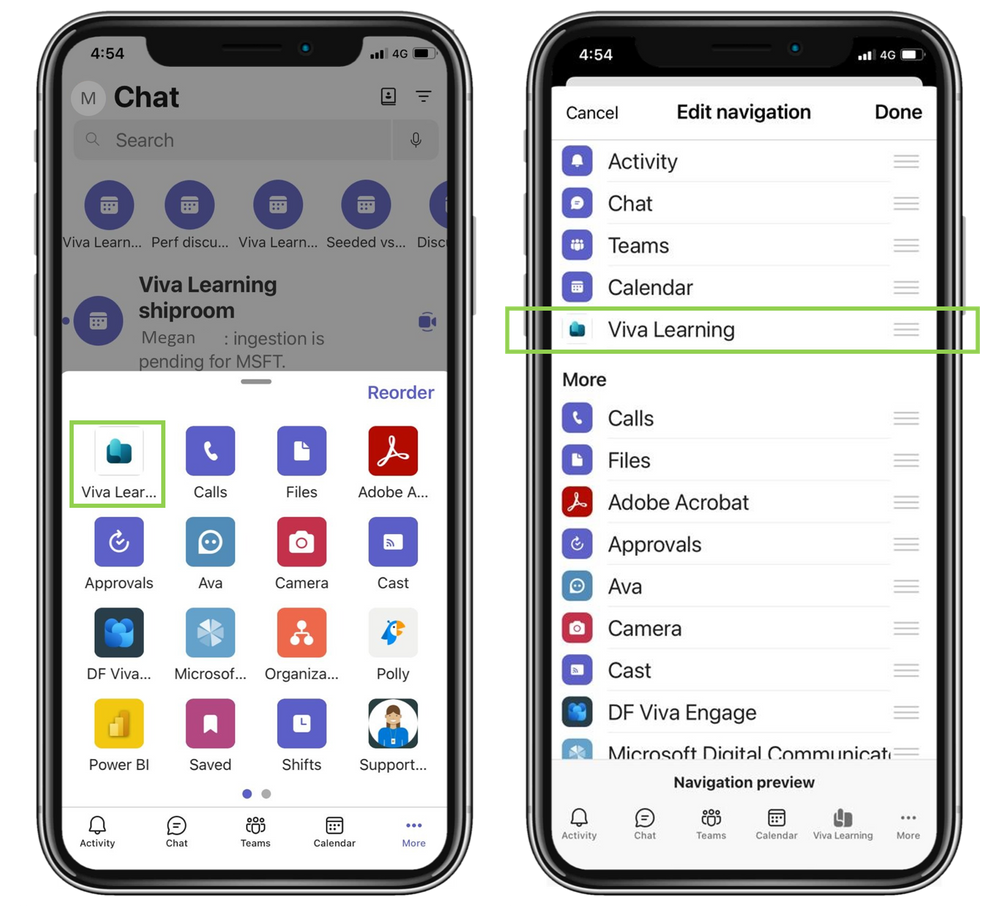Microsoft Viva Learning aplicação móvel
Viva Learning aplicação móvel permite-lhe fazer da aprendizagem uma parte do seu dia, mesmo quando está em viagem.
Começar agora
-
Transfira o Teams para o seu dispositivo iOS ou Android.
-
Abra o Teams Mobile.
-
Toque em Mais (...) no canto inferior direito e, em seguida, selecione Viva Learning.
Vistas
Os separadores Base e A Minha Aprendizagem na parte superior da aplicação fornecem duas formas de ver o seu conteúdo Viva Learning.
-
A vista Base tem um instantâneo das suas tarefas de aprendizagem. Também pode descobrir cursos populares, procurar e procurar aprendizagens aqui.
-
A vista A Minha Aprendizagem é a sua janela personalizada para monitorizar atividades de aprendizagem, ver aprendizagem atribuída a partir do seu LMS ligado, verificar conteúdos recentemente visualizados e recomendados e manter o controlo do seu percurso de aprendizagem.
Abrir uma tarefa
Para abrir um curso que lhe foi atribuído, siga estes passos: 1. Selecione o separador A Minha Aprendizagem e, em seguida, selecione Atribuído a si. 2. Escolha entre Cursos atrasados ou Futuros. 3. Veja o curso selecionado na aplicação agora ou clique no ícone Marcador para watch mais tarde.
As tarefas também podem ser abertas a partir do Feed de atividades no Teams. Receberá uma notificação quando receber uma nova tarefa ou se aproximar uma data para conclusão.
Procurar Aprendizagem
Procure conteúdos de todas as bibliotecas de aprendizagem ligadas ao Viva Learning. Pode filtrar por interesse, fornecedor ou duração para encontrar o conteúdo certo de forma rápida e fácil.
Partilhar aprendizagem no chat
Recomende e partilhe aprendizagens diretamente no chat do Teams.
1. Selecione o botão +, abra Viva Learning e pesquise um curso. 2. Selecione o conteúdo de aprendizagem que pretende partilhar. 3. Adicione uma mensagem opcional ou @mention pessoas para fornecer contexto.
O curso será adicionado na sua mensagem do Teams aos seus colegas.
Nota: Terá de ter a Exchange Online ativada para recomendar conteúdos e gerir recomendações.
Ver separador Team Learning
Pode ver e abrir conteúdo afixado no separador Team Learning. Isto permite-lhe organizar conteúdos específicos relevantes para a sua equipa ou projeto num canal ou chat.
Quer saber mais
Aprendizagem social com Viva Learning